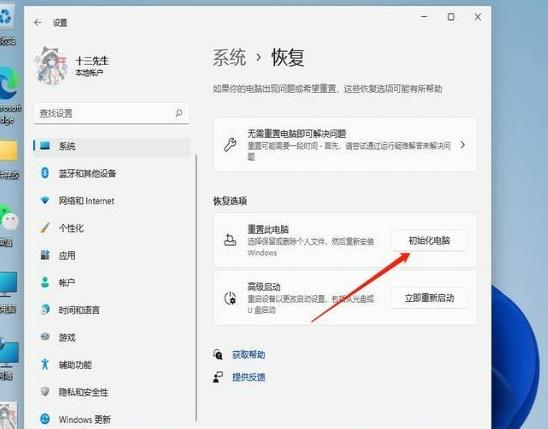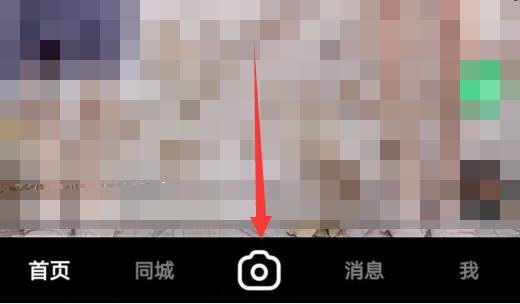Win11重置系统怎么弄?最近有些小伙伴升级Win11 23H2后,遇到了些问题,需要重置系统才能解决,比如文件损坏或者是一些文件的缺失,这就需要通过还原出厂设置的方式进行恢复,但是怎么操作呢?下面小编就来为 大家介绍一下吧。
解决方法
1、首先,按 Win 键,或点击任务栏上的开始图标,再点击设置选项进入。
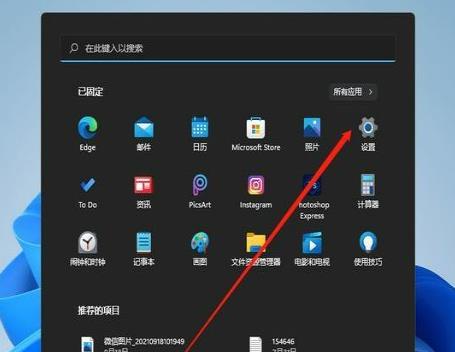
2、设置窗口,左侧选择Windows 更新。
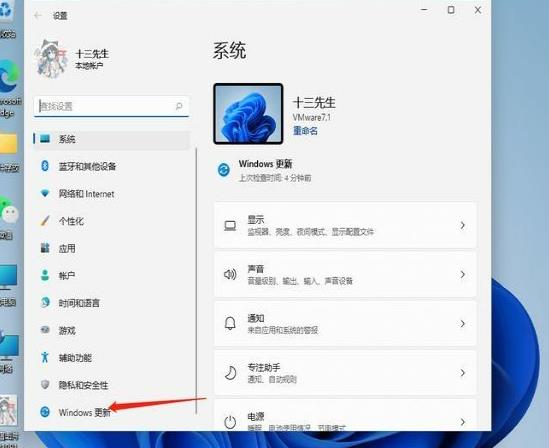
3、 右侧更多选项下,点击高级选项(传递优化、可选更新、活跃时间以及其他更新设置)。

4、当前路径为:Windows 更新 - 高级选项,点击其他选项下的恢复(重置、高级启动、返回)。
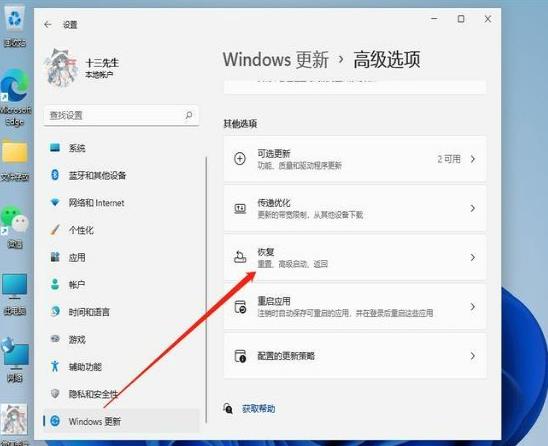
5、系统 >恢复,恢复选项下,点击重置此电脑(选择保留或删除个人文件,然后重新安装Windows)旁的初始化电脑。